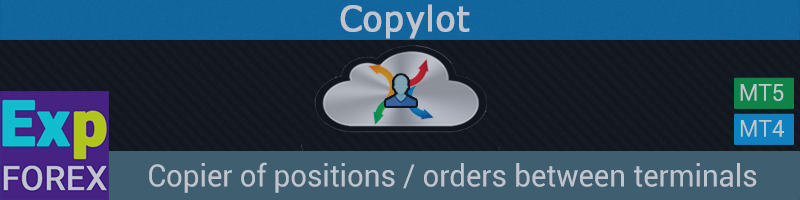
EXP COPYLOT Trade Copier. Copia operazioni su qualsiasi conto forex MT4-MT5.
[Русский] - [English] - [Español] - [Português] - [Deutsch] - [Français] - [한국어] - [日本語] - [中文] - [Türkçe] - [Italiano] -
COPYLOT
Exp - COPYLOT - copiatrice per MetaTrader. Copia operazioni da qualsiasi conto forex.Uno dei migliori copier di operazioni per MT4↔️MT4, MT5↔️MT5, MT4↔️MT5, MT5↔️MT4.
- L'algoritmo di copia unico riproduce esattamente tutte le operazioni del conto master sul conto cliente.
- Il prodotto si distingue anche per l'alta velocità operativa. Gestione efficace degli errori.
- Un set potente di funzionalità.
- Il programma può essere eseguito su più collegamenti terminali.
- Usalo come sincronizzatore delle tue operazioni su più conti, operando su un solo conto - COPYLOT copierà le tue operazioni su altri terminali.
- Copia da un conto chiuso, aperto con password di investitore;
- Copia da un conto demo a un conto reale;
Cliente MT4 Copylot - Cliente del copiatrice, installato sul terminale MT4, per copiare le operazioni.
Master MT4 Copylot - Master del copiatrice, installato sul terminale MT4, da dove verranno copiate le operazioni.
Cliente MT5 Copylot - Cliente del copiatrice, installato sul terminale MT5, per copiare le operazioni.
Master MT5 Copylot - Master del copiatrice, installato sul terminale MT5, da dove verranno copiate le operazioni.
Informazioni aggiuntive e complete sul nostro programma COPYLOT sul sito www.expforex.com
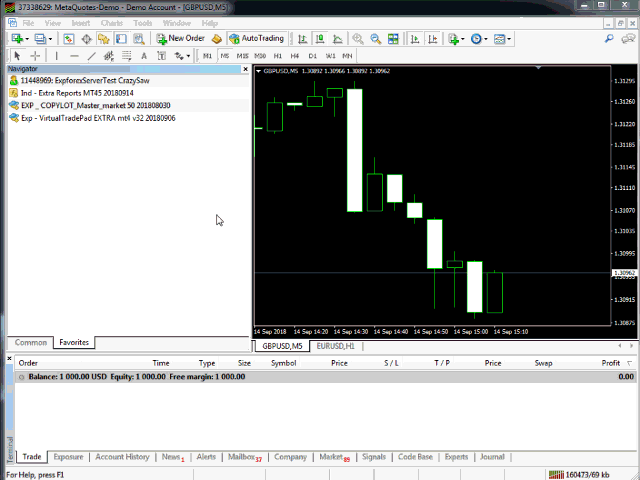
- Installa il cliente sul terminale da cui desideri copiare le operazioni.
- Come pathRead, specifica un nome di etichetta, ad esempio, "COPY". Deve corrispondere al terminale master (per collegare i due terminali).
- Installa il master sul terminale da cui desideri copiare le operazioni.
- Come pathWrite, specifica un nome di etichetta, ad esempio, "COPY". Deve corrispondere al terminale cliente (per collegare i due terminali).


Video utile:
- Non utilizzare il copiatrice se non sei sicuro della sua necessità e di comprendere correttamente l'algoritmo.
- Installa il copiatrice solo su un grafico pulito, senza indicatori o script aggiuntivi. Usa un grafico separato con la coppia EURUSD.
- Non installare due coppie di copiatori utilizzando lo stesso file di dati. Se desideri utilizzare due coppie di Master e Cliente, utilizza file di dati diversi (pathWrite - pathRead).
- Se non sei sicuro di come utilizzare una funzione, invia la tua domanda tramite il modulo di feedback sul sito: Domanda sul Copylot
- Non trasferire il copiatrice a terzi per evitare errori di copia sull'account di chi lo ha acquistato.
- Non utilizzare il copiatrice con strategie di scalping o su server con frequenti ritardi e ripetizioni.
- Esamina attentamente gli altri tuoi Expert Advisor e indicatori! Il copiatrice utilizza variabili globali per le sue operazioni. Se un altro Expert Advisor cancella le variabili globali dal terminale, il copiatrice non funzionerà correttamente.
- Il copiatrice utilizza il grafico su cui è installato, quindi non sovrapporre altri indicatori e script su quel grafico.
- Prima di installare una nuova versione, attendi che il master e il cliente abbiano chiuso tutte le operazioni!
- Nel blocco ExtraButtons, puoi fermare completamente la copia, comprese tutte le funzioni del nostro algoritmo (copia, cancellazione, modifica, trailing stop, break-even) - StopTrading;
- È anche possibile interrompere l'apertura di nuove posizioni e ordini, ma mantenere le copie di StopLoss e TakeProfit, lavorare con la modifica delle posizioni, eliminare e chiudere posizioni - Modify Only.
Come Installare
Installazione standard del copiatrice su due terminali Master e Cliente
Di default, puoi installare il copiatrice senza modificare i parametri, e la copia delle operazioni inizierà immediatamente.
- Installa due terminali sul tuo computer.
- Nel terminale da cui verranno inviati i segnali e copiate le posizioni, installa il nostro COPYLOT Master per MT4 o COPYLOT Master per MT5 o scarica la versione DEMO
- Nel terminale in cui desideri copiare le posizioni e i segnali, installa il nostro COPYLOT Cliente MT4 o COPYLOT Cliente MT5
- Come installare dal mercato MQL5
- Avvia il primo terminale con il copiatrice Master. Può essere un conto demo, un conto investitore o un conto reale dove è installato un altro EA.
- Avvia il secondo terminale con il Cliente.
- Configura gli Expert Advisor sul grafico.
- Attenzione: È sufficiente installare l'EA su un grafico di una singola coppia di valute, il consulente copierà tutte le posizioni per impostazione predefinita.
- Fatto: Il nostro copiatrice inizierà a copiare le posizioni e gli ordini da un terminale all'altro.
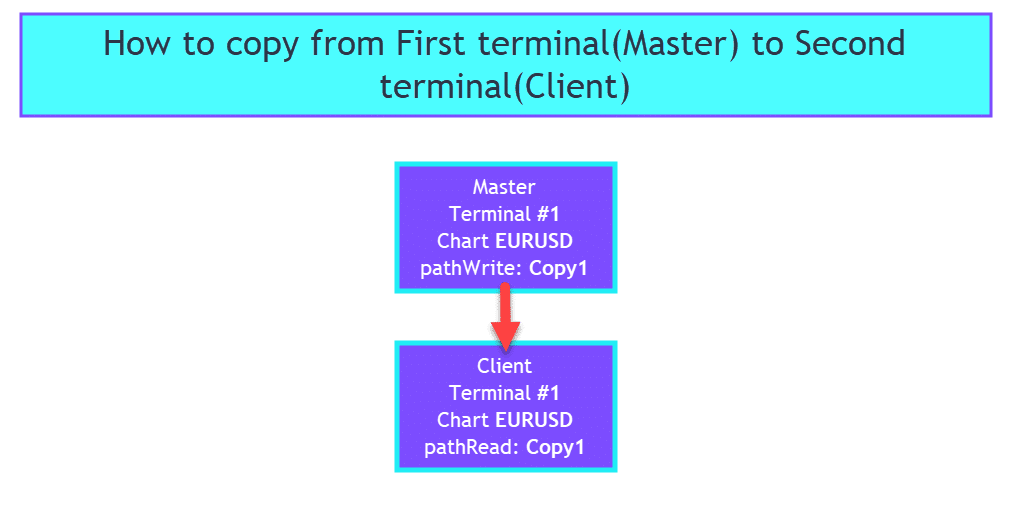
Se hai bisogno di copiare da più terminali contemporaneamente su un conto cliente, segui queste istruzioni:
- Installa i terminali in cartelle diverse con nomi distinti come "MT4 Master 1", "MT4 Master 2", "MT4 Master 3" e "MT4 Cliente 1".
- Tutte le etichette dei terminali devono essere eseguite come amministratore!
- Nel file, troverai file separati del Master e del Cliente del copiatrice.
- Nei terminali da cui verranno copiate le operazioni, installa COPYLOT Master per MT4 o COPYLOT Master per MT5
- Nei terminali su cui verranno copiate le operazioni, installa COPYLOT Cliente MT4 o COPYLOT Cliente MT5
- In ogni terminale master, apri un grafico di una qualsiasi coppia di valute. Il TF e il SIMBOLO non sono importanti. Ad esempio, EURUSD
- COPYLOT MASTER viene avviato su un grafico in ciascun terminale master.
- Nel campo pathWrite di ciascun terminale master, specifica un file di dati separato, ad esempio: "copylot1", "copylot2", "copylot3", ecc.
- Avvia il terminale cliente e apri i grafici nel numero di terminali master.
- Su ciascuno dei 3 grafici (master), configura COPYLOT CLIENT e nel campo pathRead, specifica i nostri file di dati dei master come "copylot1", "copylot2", "copylot3", ecc.
- IMPORTANTE: Ogni grafico deve avere il proprio file di dati, creato in precedenza nei terminali master.
- Assicurati di selezionare in tutti gli Expert Advisor "Consenti all'Expert Advisor di operare".
- Attiva il pulsante AutoTrading e il nostro copiatrice inizierà a copiare immediatamente sul tuo conto cliente.
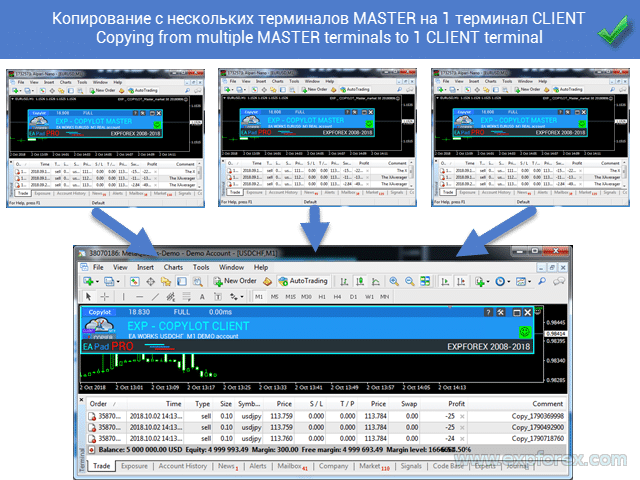

Se devi trasmettere le tue operazioni su altri conti o gestire più conti e copiare le tue operazioni su di essi, il nostro copiatrice è la soluzione ideale. Il nostro programma è in grado di copiare le tue operazioni su altri conti senza ritardi.
Per copiare da un solo conto master su più conti clienti, segui questi passaggi:
- Installa i terminali in cartelle diverse con nomi distinti come "MT4 Master 1", "MT4 Master 2", "MT4 Master 3" e "MT4 Cliente 1".
- Tutte le etichette dei terminali devono essere eseguite come amministratore!
- Nel file, troverai file separati del Master e del Cliente del copiatrice.
- Nei terminali da cui verranno copiate le operazioni, installa COPYLOT Master per MT4 o COPYLOT Master per MT5
- Nei terminali su cui verranno copiate le operazioni, installa COPYLOT Cliente MT4 o COPYLOT Cliente MT5
- Nel terminale master, apri un grafico di qualsiasi coppia di valute, separato dagli altri grafici. Il TF e la COPPIA non sono importanti. Ad esempio, EURUSD.
- Sul grafico del terminale master, avvia COPYLOT MASTER.
- Nel campo pathWrite del terminale master, specifica un file di dati separato, ad esempio: "copylot1".
- Avvia i terminali cliente e apri un grafico su ciascun terminale.
- Su ogni grafico, configura il COPYLOT CLIENT e nel campo pathRead specifica i file di dati "copylot1".
- Assicurati di selezionare in tutti gli Expert Advisor "Consenti all'Expert Advisor di operare".
- Attiva il pulsante AutoTrading e il nostro copiatrice inizierà a copiare immediatamente sul tuo conto cliente.
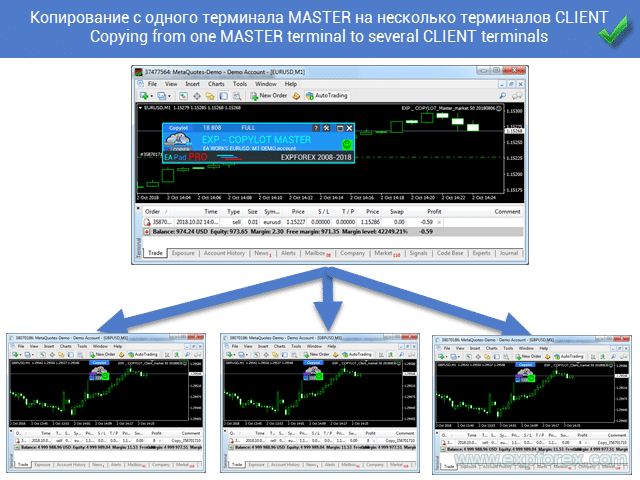
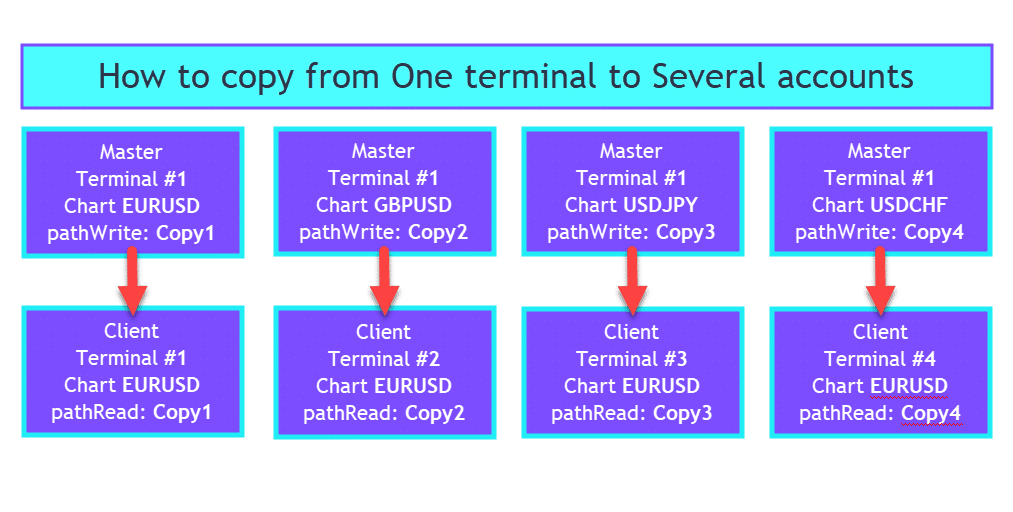
Se devi copiare due Expert Advisors differenti da un conto a un altro con parametri diversi, devi configurare correttamente le etichette e i numeri magici.
Ad esempio:
L'Expert Advisor 1 apre posizioni con il numero magico 111 e opera con profitto; dobbiamo copiare le sue posizioni sul secondo conto senza modificare le impostazioni (copia come impostazione predefinita).
L'Expert Advisor 2 apre posizioni con il numero magico 222 e opera in perdita; dobbiamo copiare le sue posizioni sul secondo conto, ma invertendo le posizioni (BUY = SELL, SELL = BUY).
Apri il terminale da cui verranno copiate le operazioni. Nel terminale da cui verranno copiate le posizioni:
- Apri due grafici aggiuntivi (dove verranno installati i nostri copiatori).
- Installa il nostro programma MASTER COPYLOT sul primo grafico con i parametri: pathWrite = EA1 e MagicToCopy = 111.
- Installa il nostro programma MASTER COPYLOT sul secondo grafico con i parametri: pathWrite = EA2 e MagicToCopy = 222.
- Assicurati di selezionare in tutti gli Expert Advisor "Consenti all'Expert Advisor di operare".
- Attiva il pulsante AutoTrading e il nostro copiatrice inizierà a copiare immediatamente sul tuo conto cliente.
Apri il terminale sul quale verranno copiate le operazioni. Nel terminale su cui verranno copiate le posizioni:
- Apri due grafici aggiuntivi (dove verranno installati i nostri copiatori).
- Installa il nostro programma CLIENT COPYLOT sul primo grafico con i parametri: pathREAD = EA1.
- Installa il nostro programma CLIENT COPYLOT sul secondo grafico con i parametri: pathREAD = EA2 e ReverseCopy = true.
- Assicurati di selezionare in tutti gli Expert Advisor "Consenti all'Expert Advisor di operare".
- Attiva il pulsante AutoTrading e il nostro copiatrice inizierà a copiare immediatamente sul tuo conto cliente.
Il risultato sarà che copieremo due Expert Advisors differenti su un conto con parametri differenti.
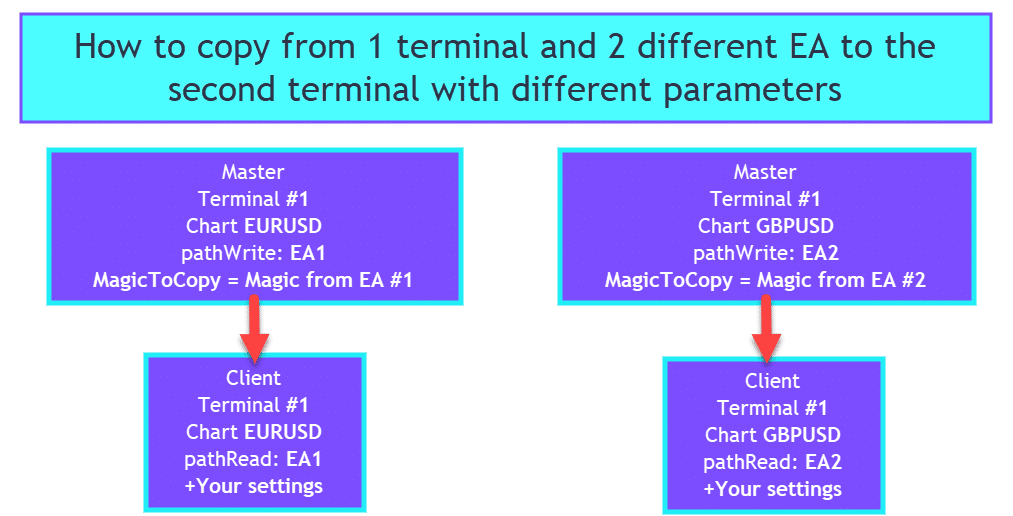
Se devi copiare dal terminale Master1 al terminale CLIENT1, e poi copiare dal CLIENT1 al CLIENT2, segui questi passaggi:
Installa un circuito di copia standard dal terminale Master1 a CLIENT1, poi:
Apri il terminale cliente 1,
- Apri un grafico aggiuntivo
- Installa il programma MASTER COPYLOT sul grafico con i parametri: pathWrite = Copy2 e MagicToNotCopy = (rimuovere 123)
Apri il terminale Cliente 2, che copierà le posizioni. Nel terminale che copierà le operazioni:
- Apri un grafico
- Installa il programma CLIENT COPYLOT sul grafico con i parametri: pathREAD = Copy2
- Seleziona "Consenti negoziazioni in tempo reale"
Il risultato sarà che copieremo dal " Master Terminal 1" al " Client Terminal 1" e poi dal " Client Terminal 1" al " Client Terminal 2".
Impostazioni del cliente: Dove verranno copiati i segnali
pathREAD/pathWrite: Percorso del file in cui verranno memorizzate le informazioni sulle posizioni attuali. Non utilizzare spazi o caratteri speciali.
Magic: Numero magico per aprire/chiudere posizioni. Utilizzato per identificare le posizioni del sistema.
PreFixSymbol: Suffisso del simbolo delle coppie di valute del cliente. Il copiatore rileva automaticamente il suffisso.
ChangingNamesSymbols: Parametro per sostituire i nomi dei simboli tra master e client.
Sounds: Abilita i segnali sonori sul terminale del cliente all'apertura di nuove posizioni.
Comentshow: Mostra la tabella delle posizioni copiate nel grafico in cui è installato il copiatore.
NumberTryClose/NumberTryOpen: Definisce il numero di tentativi per chiudere o aprire una posizione.
Slippage: Deviazione ammessa quando il prezzo di esecuzione differisce dal prezzo richiesto nell'apertura di una posizione.
PricePointSlip: Differenza massima di prezzo tra il master e il client per copiare una posizione.
LotRiskFromMaster: Utilizza il rapporto di rischio (saldo/deposito) tra il conto master e quello del cliente per determinare il lotto.
LotExp: Coefficiente per regolare il lotto del master durante la copia sul client.
Lot: Dimensione del lotto utilizzato all'apertura delle posizioni sul terminale del cliente.
RiskLot: Percentuale utilizzata per la funzione di lotto dinamico (Autolot).
RiskLotType: Tipo di calcolo del rischio per l'opzione RiskLot (saldo, margine libero o SL).
RiskRate: Tasso di cambio della valuta del conto rispetto al dollaro.
KoefLot: Coefficiente del lotto del cliente per regolare la dimensione delle posizioni copiate.
AdditionalLot: Aggiunge un lotto aggiuntivo alla dimensione del lotto principale.
MinLott/MaxLott: Dimensione minima e massima del lotto all'apertura di una posizione.
CommentCopy (solo per MT4): Copia i commenti delle posizioni del master.
TakeProfitCopy/StopLossCopy: Copia i livelli di Take Profit e Stop Loss dal conto master.
CorrectSLTPbyMaster: Regola i livelli di SL/TP in base alla differenza di prezzo tra master e client.
MarketWatch: Attiva la gestione delle posizioni con esecuzione di mercato per conti ECN.
ReverseCopy: Inverte le posizioni del master durante la copia (BUY → SELL e viceversa).
ReverseSLTP (solo per MT4): Inverte i livelli di Stop Loss e Take Profit durante la copia delle posizioni.
PendingOrdersCopy: Copia gli ordini pendenti dal conto master.
PositionsCopy: Copia le posizioni del terminale master.
PricePointSlip: Tolleranza massima di deviazione di prezzo per copiare le posizioni.
TimeSecondSlip: Tolleranza massima di deviazione temporale (in secondi) per copiare le posizioni.
DeleteOrderbyMaster: Elimina gli ordini pendenti sul conto del cliente se vengono eliminati sul master.
ReopenPosAfterClose: Riapre le posizioni chiuse sul cliente se sono ancora aperte sul master.
Rounding: Arrotonda i prezzi durante l'apertura o la modifica delle posizioni.
AutoRoundingGOLDSILVER: Attiva l'arrotondamento automatico per oro e argento.
ProfitCopyOnly: Copia solo le posizioni redditizie del master.
OnlyProfitPips: Definisce il profitto minimo in pips per copiare una posizione.
LossCopyOnly: Copia solo le posizioni in perdita del master.
OnlyLossPips: Definisce il massimo di perdita in pips per copiare una posizione.
NewTradeONLY: Copia solo le nuove posizioni aperte dopo l'avvio del copiatore.
FilterLotMin/FilterLotMax: Definisce il lotto minimo e massimo da copiare dal master.
SymbolToCopy: Definisce i simboli (coppie di valute) da copiare.
SymbolNotToCopy: Definisce i simboli che non devono essere copiati.
PositionsToOrders (solo per MT4): Converte le posizioni in ordini pendenti se la differenza di prezzo supera una certa soglia.
SLEEPING: Definisce un ritardo in millisecondi tra le esecuzioni del codice.
ClosePosbyMaster: Chiude le posizioni sul cliente quando vengono chiuse sul master.
TP_adjust/SL_adjust: Regola i livelli di Take Profit e Stop Loss sul cliente rispetto al master.
My_STOPLOSS/My_TAKEPROFIT: Permette di impostare livelli personalizzati di Stop Loss e Take Profit sul cliente.
VirtualStopLossTakeProfit (solo per MT4): Utilizza livelli virtuali di SL/TP che non sono visibili al server.
TrailingStopUSE: Attiva la funzione Trailing Stop per le posizioni copiate.
IfProfTrail: Attiva il Trailing Stop solo quando la posizione è in profitto.
Trailingstop: Distanza in pips tra il prezzo attuale e il Trailing Stop.
TrailingStep: Passo del Trailing Stop.
Breakeven: Attiva la funzione Breakeven per regolare lo Stop Loss dopo un certo profitto.
MaxPosBySymbol/MaxOrderBySymbol/MaxSymboll: Definisce il numero massimo di posizioni, ordini o simboli da copiare.
NumberPosbeforeCopy: Definisce il numero di posizioni sul master prima di iniziare a copiare sul cliente.
TPWCM_Use: Mantiene le posizioni aperte sul cliente anche dopo la chiusura sul master.
TPWCM_TakeProfitWhenCloseMaster: Imposta un livello di Take Profit sul cliente dopo la chiusura della posizione master.
TPWCM_TakeProfitOnlyToProfitZone: Imposta il Take Profit solo nella zona di profitto.
TPWCM_StopLossWhenCloseMaster: Imposta un livello di Stop Loss sul cliente dopo la chiusura della posizione master.
TPWCM_TrailingStopUSE: Attiva il Trailing Stop dopo la chiusura della posizione master.
TPWCM_IfProfTrail: Attiva il Trailing Stop solo quando la posizione è in profitto.
TPWCM_BreakEven: Attiva la funzione Breakeven dopo la chiusura delle posizioni del master.
OIP_Order_Instead_Position: Converte le posizioni del master in ordini pendenti sul cliente.
OIP_TypeOrders: Definisce il tipo di ordine (STOP o LIMIT).
OIP_DistanceOIP: Definisce la distanza in punti per gli ordini pendenti.
LimitFor/LimitForLosses/LimitForProfits: Limita i profitti e le perdite su un periodo di tempo specifico.
Clients extra Delays: Gestisce i ritardi extra per la copia delle posizioni.
Delay_Seconds_General: Definisce un ritardo in secondi tra ogni richiesta al server da parte dell'Expert Advisor.
Impostazioni del Master. Da dove verranno copiati i segnali
pathWrite: Specifica il percorso del file in cui vengono salvate le posizioni/ordini correnti. Assicurarsi che il percorso non contenga spazi o caratteri speciali. Questa etichetta viene utilizzata per collegare i terminali master e client.
SymbolToCopy: Definisce quali simboli copiare. Se lasciato vuoto, tutti i simboli verranno copiati. È possibile elencare più simboli separati da virgole.
SymbolNOtToCopy: Specifica quali simboli non copiare. Se lasciato vuoto, tutti i simboli verranno copiati. Utilizzare questo campo per escludere simboli specifici.
typeToCopy: Controlla il tipo di posizioni da copiare. Opzioni: tutte le posizioni, solo BUY o solo SELL.
CommentToTCopy: Copia solo le posizioni con un commento specifico. Se lasciato vuoto, tutte le posizioni vengono copiate. È possibile specificare più commenti separati da virgole.
CommentToNOTCopy: Impedisce la copia di posizioni con commenti specifici. Se lasciato vuoto, tutte le posizioni vengono copiate. È possibile specificare più commenti separati da virgole.
MagicToCopy: Determina quali posizioni con un numero magico specifico verranno copiate. È possibile specificare più numeri magici separati da virgole.
MagicStartToCopy: Copia le posizioni il cui numero magico inizia con una cifra specifica. Specificare la prima cifra dei numeri magici.
MagicToNOTCopy: Esclude la copia delle posizioni con numeri magici specifici. Protegge contro la duplicazione su un unico account.
SLEEPING: Imposta il ritardo in millisecondi tra le esecuzioni del copiator. Un valore più basso significa una copia più veloce, ma utilizza più risorse del sistema.
ComentShow: Mostra una tabella sul grafico con i dettagli delle posizioni correnti che vengono copiate.
OpenHour/OpenMinute, CloseHour/CloseMinute: Definisce la finestra temporale in cui il copiator funzionerà ogni giorno.
STOPbyDD e PercentDDMAX: Interrompe la copia se il drawdown sul conto master raggiunge o supera una certa percentuale (PercentDDMAX). Utile per evitare perdite eccessive.
StartbyDD e PercentDDMIN: Inizia a copiare quando il drawdown sul conto master supera una certa percentuale (PercentDDMIN). Utilizzato per strategie che beneficiano del trading durante i drawdown.
STOPbyOP e PercentOPMIN: Interrompe la copia quando il profitto sul conto master raggiunge o supera una certa percentuale (PercentOPMIN). Previene ulteriori copie una volta raggiunto il profitto target.
STARTbyOP e STARTPercentOPMIN: Inizia a copiare quando il profitto sul conto master supera una certa percentuale (STARTPercentOPMIN).
Cliente MT4 Copylot - Cliente del copiatore, installato sul terminale MT4, per copiare le operazioni.
Master MT4 Copylot - Master del copiatore, installato sul terminale MT4, da cui verranno copiate le operazioni.
Cliente MT5 Copylot - Cliente del copiatore, installato sul terminale MT5, per copiare le operazioni.
Master MT5 Copylot - Master del copiatore, installato sul terminale MT5, da cui verranno copiate le operazioni.
Informazioni aggiuntive e complete sul nostro programma COPYLOT sul sito www.expforex.com

